Med Fellesskap i Teams kan du komme i kontakt med personer på ett sted for å engasjere og bygge meningsfulle relasjoner for å oppnå mer for gruppen eller organisasjonen. Det er et sted for å hjelpe medlemmene med å arbeide mer effektivt og støtte hverandre.
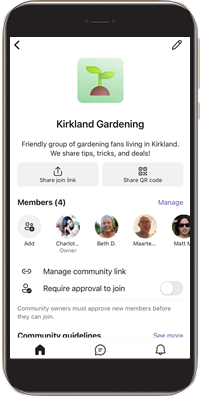
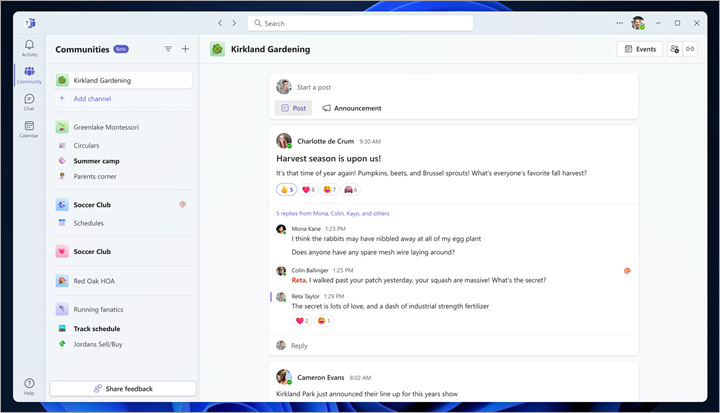
Bli kjent med fellesskap i Teams
Fellesskap i Microsoft Teams (gratis) er et sikkert sted for gruppeaktiviteter. Det er et sted hvor folk kan engasjere, dele informasjon og inspirere til innovasjon for å hjelpe samfunnet. Enten du ønsker å administrere møter for huseierforeningen din, planlegge spill for idrettsligaen eller få tips fra din lokale gruppe hundeelskere, kan du enkelt invitere andre til samfunnet ditt.
Administrasjonsverktøy gjør det mulig for en oppretter av fellesskapet å justere og administrere innstillingene til et fellesskap, inkludert medlemskapsroller, fellesskapsnavn, beskrivelse og retningslinjer. Lær å videochat, dele filer og opprette fellesskapshendelser når du oppretter et fellesskap.
Få mest mulig ut av fellesskapet med kanaler
Kanaler i fellesskap er et diskusjonsområde i hovedfelleskapet der medlemmer bedre kan organisere ulike emner og samtaler. Medlemmer kan enkelt fokusere og finne informasjon om bestemte mål eller prosjekter. Opprett et fellesskap for å starte en kanal i Microsoft Teams (gratis).
Her er noen eksempler på hvordan ulike medlemmer kan bruke kanaler.
-
En fellesskapseier deler verdifull informasjon i en Q&A-kanal for travle foreldre angående tidligere stilte og nye spørsmål.
-
Et fellesskapsmedlem bruker en kunngjøringskanal for store oppdateringer og for å holde seg oppdatert på andre fellesskapsnyheter.
Vanlige spørsmål
Er fellesskap i Teams tilgjengelige på skrivebordsenheten min?
Ja, Fellesskap (beta) i Teams er tilgjengelig for stasjonære enheter. Enkelte fellesskapsalternativer for betaversjonen av skrivebordet og nettet er kanskje ikke tilgjengelige avhengig av OS-plattformen.
Mer informasjon om å komme i gang med Fellesskap (beta) i Teams for skrivebord.
Hva er forskjellen mellom en chat og et fellesskap i Microsoft Teams (gratis)?
Chatter er for én-til-én- eller gruppemeldinger. Med fellesskap kan du ha en rekke samtaler, planlegge arrangementer og ha mer kontroll over medlemskapsadministrasjon med eiere og medlemmer. Mer informasjon om fellesskapseier og medlemsfunksjoner.
Hva er en kanal i et fellesskap?
Fellesskap og kanaler bidrar til å bringe alle sammen. Et fellesskap er der den større gruppen i en organisasjon kobler sammen og deler informasjon. En kanal er et bestemt sted i den større gruppen der medlemmer kan ha fokuserte samtaler om bestemte oppgaver.
Du kan bruke en kanal til å publisere kunngjøringer for medlemmer av fellesskapet eller dele oppdateringer. Hvis du vil lære hvordan du oppretter en kanal for fellesskapet, kan du se Opprette et fellesskap og starte en kanal i Microsoft Teams (gratis).
Hva er Utforsk fellesskap i Microsoft Teams (gratis)?
Utforsk fellesskap er et sted hvor du kan bla gjennom en liste over fellesskap du kan bli med i.
Hvordan kan jeg få fellesskapet mitt til å vises i Utforsk fellesskap?
Det utvalgte fellesskapsprogrammet hjelper fellesskapseiere med å øke synligheten til fellesskapet og gir en mulighet til å vise det frem i Utforsk fellesskap i Teams. Her er noen eksempler på emner du kan vurdere for fellesskapet: sport, frivillighet, spilling, profesjonell/læring, kunst og kultur, hobbyer, livsstil, dyr, meme/morsomme ting, anime og støttegrupper.
Kan noen bli med i et fellesskap?
Det finnes flere måter å bli med i et fellesskap på. Eieren av fellesskapet kan invitere noen, et fellesskapsmedlem kan dele en kobling for å bli med, eller hvem som helst kan bli med i et synlig fellesskap hvis alternativet er aktivert. Medlemmer kan ikke bli med ved hjelp av en Teams for jobb- eller skolekonto. Mer informasjon om å bli med i et fellesskapog gjøre fellesskapet synlig.
Hva er retningslinjer for fellesskapet?
Som eier av fellesskapet kan du bruke standardretningslinjene eller angi dine egne retningslinjer for hvordan fellesskapsmedlemmene skal kommunisere med hverandre. Retningslinjene dine kan omfatte ting som å være snille og respektfulle overfor andre fellesskapsmedlemmer og som alltid, ikke legge ut noe som bryter med Microsoft Teams (gratis) fellesskapsstandarder. Mer informasjon om oppdatering av fellesskapsinnstillingene.
Hvordan invitere et medlem til fellesskapet mitt?
Du kan invitere opptil 1000 medlemmer til fellesskapet ved å gå til fellesskapet du vil invitere dem til, trykke på fellesskapets navn øverst på skjermen, og deretter trykke på Legg til eller Administrer medlemmer. Mer informasjon om hvordan du inviterer og administrerer fellesskapsmedlemmer.
Blir medlemmer varslet hvis et fellesskapsmedlem er invitert eller fjernet fra et fellesskap?
Fellesskapseiere og andre medlemmer blir ikke varslet hvis et medlem er invitert til, fjernet fra eller avslår en forespørsel om å bli med fra et fellesskap. Brukeren som er invitert, mottar imidlertid et varsel om invitasjonen, og fellesskapseierne blir varslet når brukeren godtar en invitasjon.
Kan jeg blokkere et fellesskapsmedlem?
Du kan blokkere et medlem fra å kontakte deg direkte og blokkere dem fra fellesskapet. Mer informasjon om hvordan du blokkerer noen i Teams eller hvordan du fjerner og blokkerer noen fra fellesskapet.
Hvis et medlem fjernes fra et fellesskap, mister de tilgang til alle dataene for fellesskapet?
Ja, de vil miste tilgang med en gang.
Er Fellesskap i Teams gratis å bruke?
Fellesskap i Teams er gratis, men du får bedre møtefunksjoner og mer med et abonnement. Mer informasjon om abonnementer for Microsoft Teams (gratis).
Hva er bilder fra fellesskapet?
Eiere kan tilpasse fellesskapet sitt fra mobilenheten ved å laste opp et fellesskapsbilde. Dette bildet kan inkluderes i e-postinvitasjoner for å bli med i fellesskapet, samt eventuelle nettsider som brukes til å informere mottakeren om at de blir med i det riktige fellesskapet. Bilder fra fellesskapet kan skannes og fjernes for brudd på Microsofts regler for god oppførsel. Mer informasjon om hvordan du oppdaterer fellesskapsinnstillinger.
Hvordan gi tilbakemelding?
Vi trenger tilbakemeldingen din for Fellesskap i Teams for å hjelpe oss med å levere et flott produkt.
-
På mobil – gå til Teams-appen og trykk på profilbildet ditt, trykk Innstillinger, trykk Hjelp & tilbakemelding, og velg deretter Send tilbakemelding.
-
På Windows 11 – gå til Teams-appen og velg Fellesskap-fanen , og velg deretter Del tilbakemelding fra nederste hjørne.
Finn ut mer
Finn ut mer om fellesskapskalendere og -hendelser
Mer informasjon om fellesskapseier og medlemsfunksjoner
Oppdater fellesskapsinnstillinger
Forlate eller slette et fellesskap
Kontakt oss
Hvis du vil ha mer hjelp, kan du kontakte kundestøtte eller stille et spørsmål i Microsoft Teams-fellesskapet.










